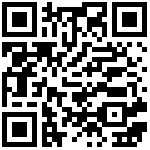IntelliJ IDEA 简介

1.1、什么是 IntelliJ IDEA ?
官方地址:http://www.jetbrains.com/idea
http://www.jetbrains.com/idea/features/
原文:Spring Tools 4 is the next generation of Spring tooling for your favorite coding environment. Largely rebuilt from scratch, it provides world-class support for developing Spring-based enterprise applications, whether you prefer Eclipse, Visual Studio Code, or Theia IDE.
IDEA 全称 IntelliJ IDEA,是java编程语言开发的集成环境。IntelliJ 在业界被公认为最好的java开发工具之一,尤其在智能代码助手、代码自动提示、重构、J2EE支持、各类版本工具(git、svn等)、JUnit、CVS 整合、代码分析、 创新的GUI设计等方面的功能可以说是超常的。IDEA是JetBrains公司的产品,这家公司总部位于捷克共和国的首都布拉格,开发人员以严谨著称的东欧程序员为主。它的旗舰版本还支持HTML,CSS,PHP,MySQL,Python等。免费版只支持Python等少数语言。
1.2、特色功能
1.2、IntelliJ IDEA 特点
IDEA所提倡的是智能编码,是减少程序员的工作,IDEA的特色功能有以下22点 [1] :
● 智能的选取
在很多时候我们要选取某个方法,或某个循环或想一步一步从一个变量到整个类慢慢扩充着选取,IDEA就提供这种基于语法的选择,在默认设置中Ctrl+W,可以实现选取范围的不断扩充,这种方式在重构的时候尤其显得方便。
● 丰富的导航模式
IDEA提供了丰富的导航查看模式,例如Ctrl+E显示最近打开过的文件,Ctrl+N显示你希望显示的类名查找框(该框同样有智能补充功能,当你输入字母后IDEA将显示所有候选类名)。在最基本的project视图中,你还可以选择多种的视图方式。
● 历史记录功能
不用通过版本管理服务器,单纯的IDEA就可以查看任何工程中文件的历史记录,在版本恢复时你可以很容易的将其恢复。
● JUnit的完美支持
● 对重构的优越支持
IDEA是所有IDE中最早支持重构的,其优秀的重构能力一直是其主要卖点之一。
● 编码辅助
Java规范中提倡的toString()、hashCode()、equals()以及所有的get/set方法,你可以不用进行任何的输入就可以实现代码的自动生成,从而把你从无聊的基本方法编码中解放出来。
● 灵活的排版功能
基本所有的IDE都有重排版功能,但仅有IDEA的是人性的,因为它支持排版模式的定制,你可以根据不同的项目要求采用不同的排版方式。
● XML的完美支持
xml全提示支持:所有流行框架的xml文件都支持全提示,谁用谁知道。
● 动态语法检测
任何不符合java规范、自己预定义的规范、累赘都将在页面中加亮显示。
● 代码检查
对代码进行自动分析,检测不符合规范的,存在风险的代码,并加亮显示。
● 对JSP的完全支持
不需要任何的插件,完全支持JSP。
● 智能编辑
代码输入过程中,自动补充方法或类。
● EJB支持
不需要任何插件完全支持EJB(6.0 支持EJB3.0)
● 列编辑模式
用过UtralEdit的肯定对其的列编辑模式赞赏不已,因为它减少了很多无聊的重复工作,而IDEA完全支持该模式,从而更加提高了编码效率。
● 预置模板
预置模板可以让你把经常用到的方法编辑进模板,使用时你只用输入简单的几个字母就可以完成全部代码的编写。例如使用比较高的public static void main(String[] args){}你可以在模板中预设pm为该方法,输入时你只要输入pm再按代码辅助键,IDEA将完成代码的自动输入。
● 完美的自动代码完成
智能检查类中的方法,当发现方法名只有一个时自动完成代码输入,从而减少剩下代码的编写工作。
● 版本控制完美支持
集成了目前市面上常见的所有版本控制工具插件,包括git、svn、github,让开发人员在编程的工程中直接在intellij idea里就能完成代码的提交、检出、解决冲突、查看版本控制服务器内容等等。
● 不使用代码的检查
自动检查代码中不使用的代码,并给出提示,从而使代码更高效。
● 智能代码
自动检查代码,发现与预置规范有出入的代码给出提示,若程序员同意修改自动完成修改。例如代码:String str = “Hello Intellij “ + “IDEA”; IDEA将给出优化提示,若程序员同意修改IDEA将自动将代码修改为:String str = “Hello Intellij IDEA”;
● 正则表达式的查找和替换功能
查找和替换支持正则表达式,从而提高效率。
● JavaDoc预览支持
支持JavaDoc的预览功能,在JavaDoc代码中Ctrl+Q显示JavaDoc的结果,从而提高doc文档的质量。
● 程序员意图支持
程序员编码时IDEA时时检测你的意图,或提供建议,或直接帮你完成代码。
1.3、IntelliJ IDEA 功能
IntelliJ IDEA分析您的代码,查找所有项目文件和语言中符号之间的连接。使用此信息,它可以提供深入的编码帮助,快速导航,巧妙的错误分析,以及重构。
1.3.1、智能完成
Ctrl+Shift+Space 为您提供适用于当前上下文的最相关符号的列表。您将不断从中学习到此以及其他完成内容,将最常用的类和程序包的成员移至建议列表的顶部,因此您可以更快地选择它们
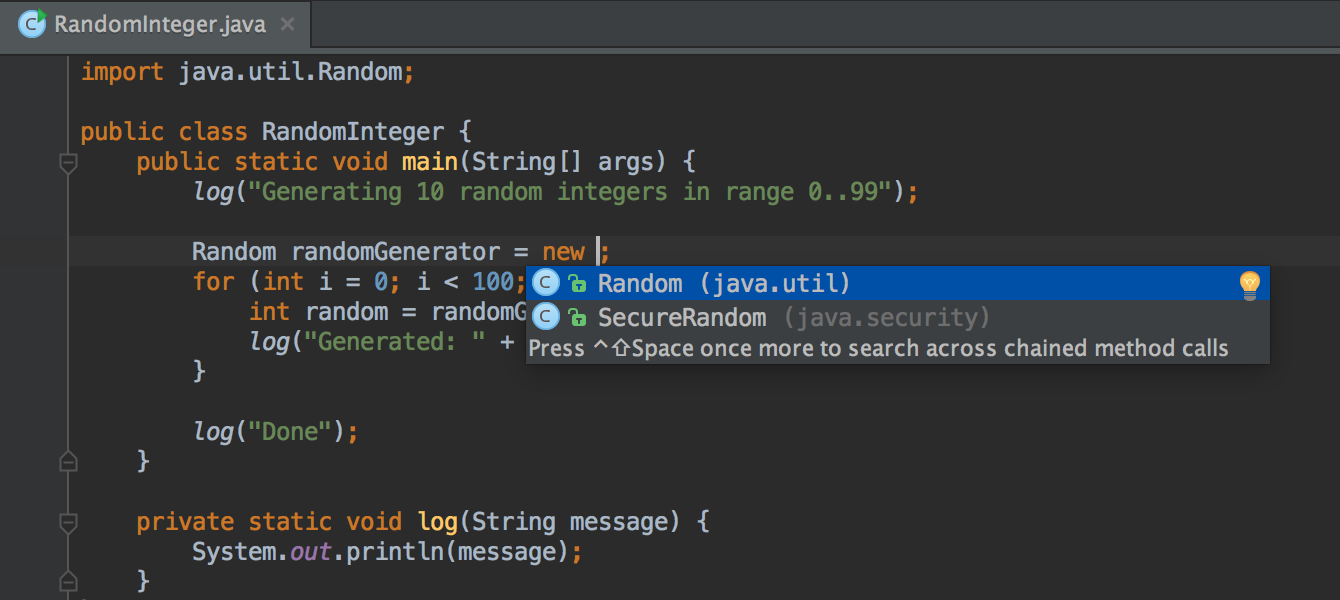
1.3.1、连锁完成
比“智能完成”更深入一点,并列出可通过当前上下文中的方法或获取器访问的适用符号。假设您要寻找的值,Project 并且只有Module module声明。按Ctrl+Shift+Space两次即可module.getProject()不费吹灰之力。

1.3.3、静态成员完成
使您轻松使用静态方法或常量。提供与您的输入匹配的符号列表,并自动添加所需的导入语句。
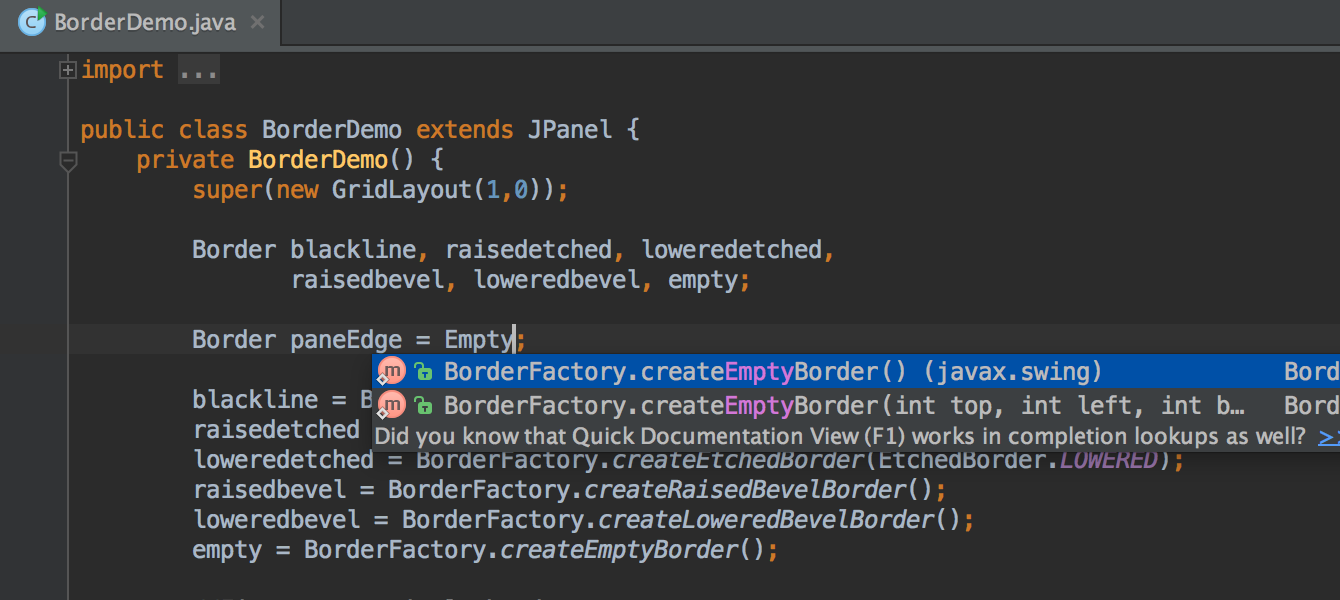
1.3.4、数据流分析
提供完成变量时,IntelliJ IDEA会分析数据流以猜测可能的运行时符号类型,并根据该intel改进选择,并自动添加类强制转换。
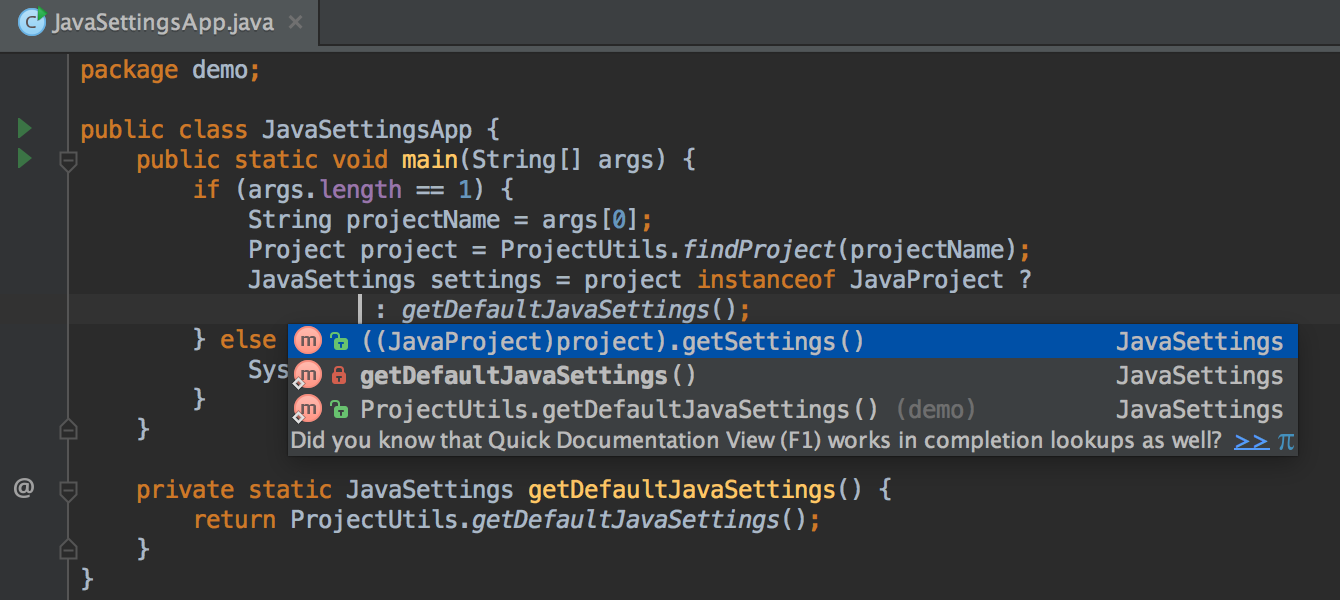
1.3.5、语言注入
将所选语言的编码帮助带到另一种语言中的表达式和字符串文字中,并具有通常所具有的所有优点。例如,您可以将SQL,XPath,HTML,CSS或JavaScript代码的片段注入Java String文字中。
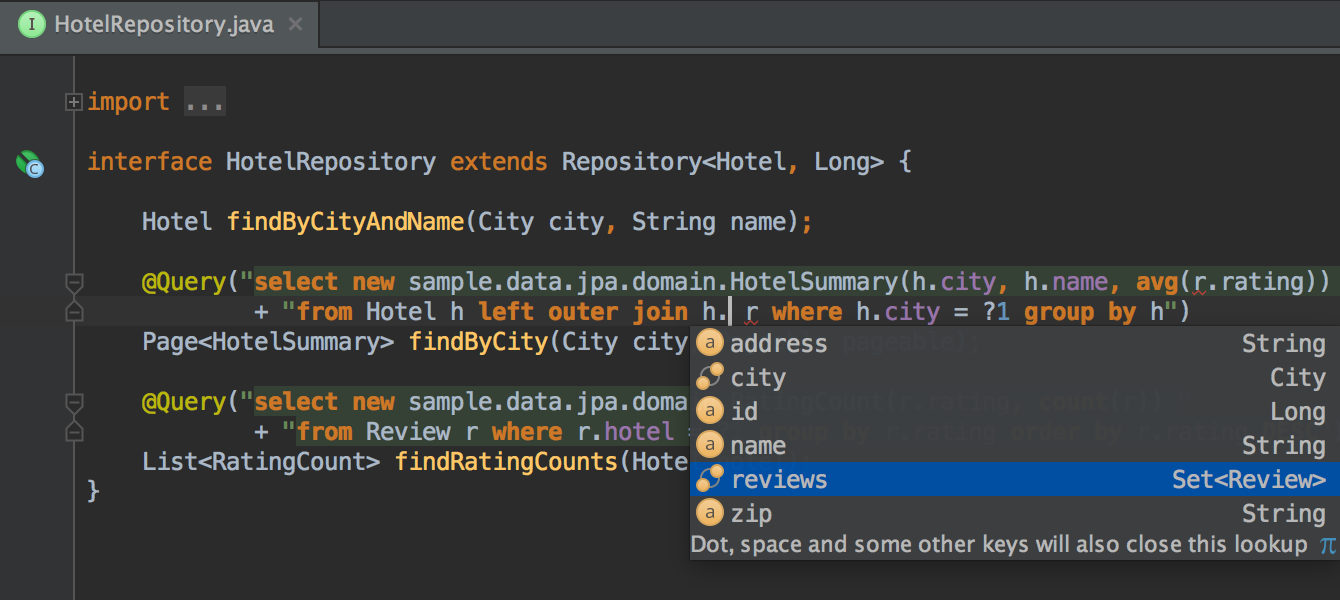
1.3.6、跨语言重构
IntelliJ IDEA知道有关符号用法的所有知识,可提供极其有效,彻底的重构。例如,当您在JPA语句中重命名一个类时,它将更新从JPA实体类到使用它的每个JPA表达式的所有内容。
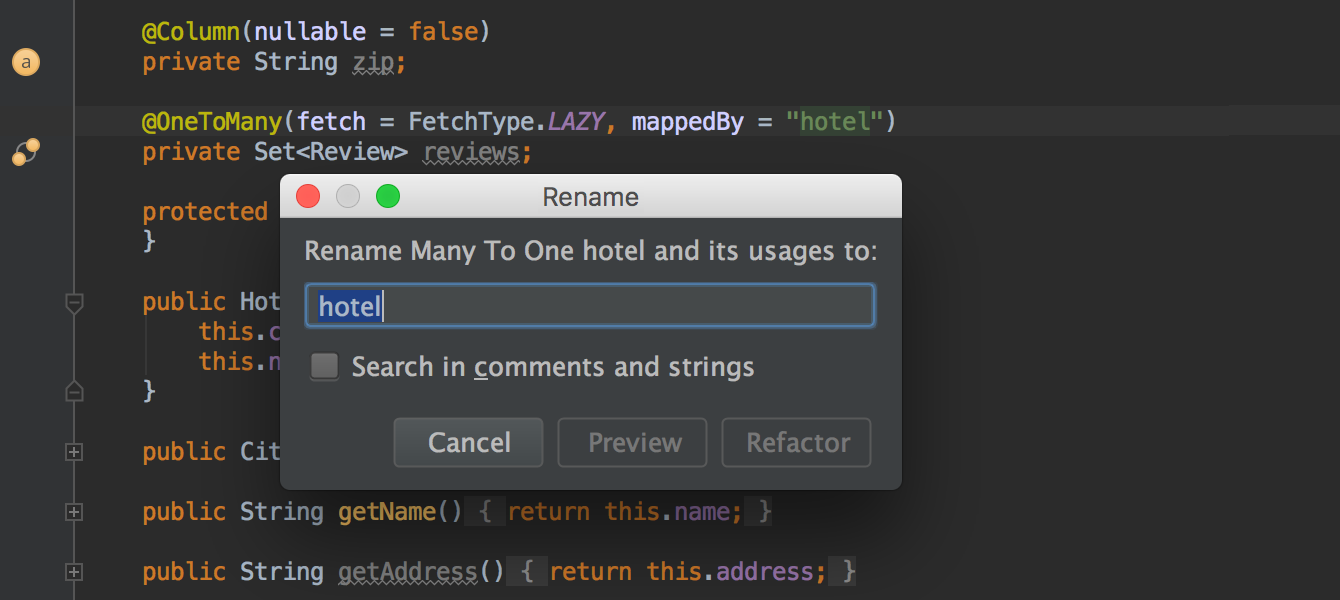
1.3.7、检测重复
动态查找重复的代码片段。即使您仅打算提取变量,常量或方法,IntelliJ IDEA也会让您知道还有一个类似的代码片段可以与您正在使用的代码片段一起替换。
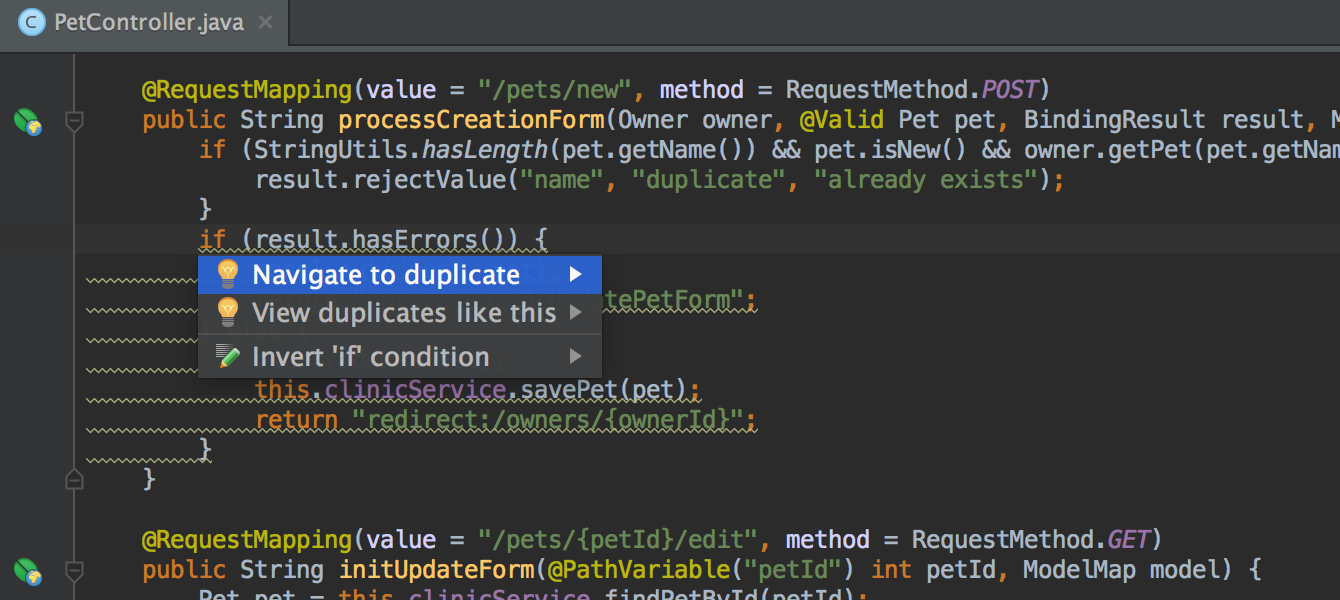
1.3.8、检查和快速修复
每当IntelliJ IDEA检测到您将要犯错时,编辑器中就会弹出一个小灯泡。单击它或按 Alt+Enter 将打开您可以采取的纠正措施的列表。
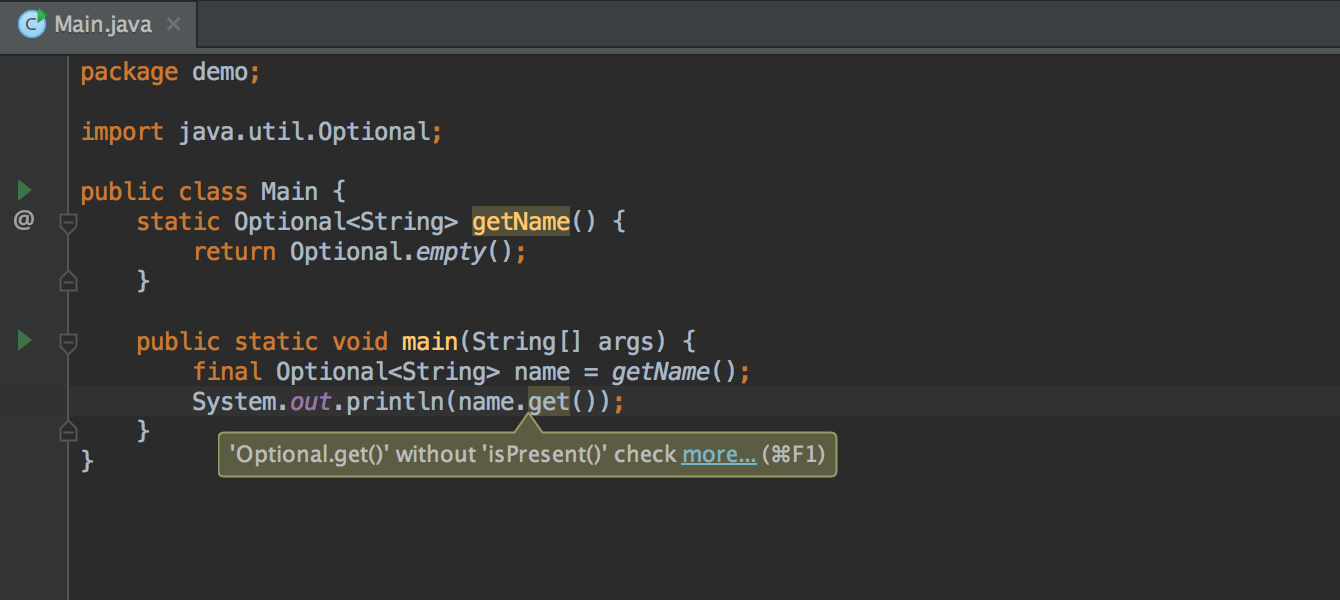
1.3、开发人员人体工程学
IntelliJ IDEA的每个方面在设计时都考虑了人体工程学。IntelliJ IDEA建立在一个原则上,即开发人员在流程中花费的每一分钟都是美好的时光,使开发人员脱离流程的事情是不好的,应该避免。
1.3.8、以编辑者为中心的环境
在大多数时间里,编辑器(和代码)是屏幕上唯一可见的东西,您无需为了进行与编码无关的事情就将其留下。
快速弹出窗口有助于在不离开您所处上下文的情况下检查其他信息。按下 Ctrl+Shift+I 时,将在插入符号处显示该符号的定义。
生成代码无需遍历复杂的向导或填写大量表格。
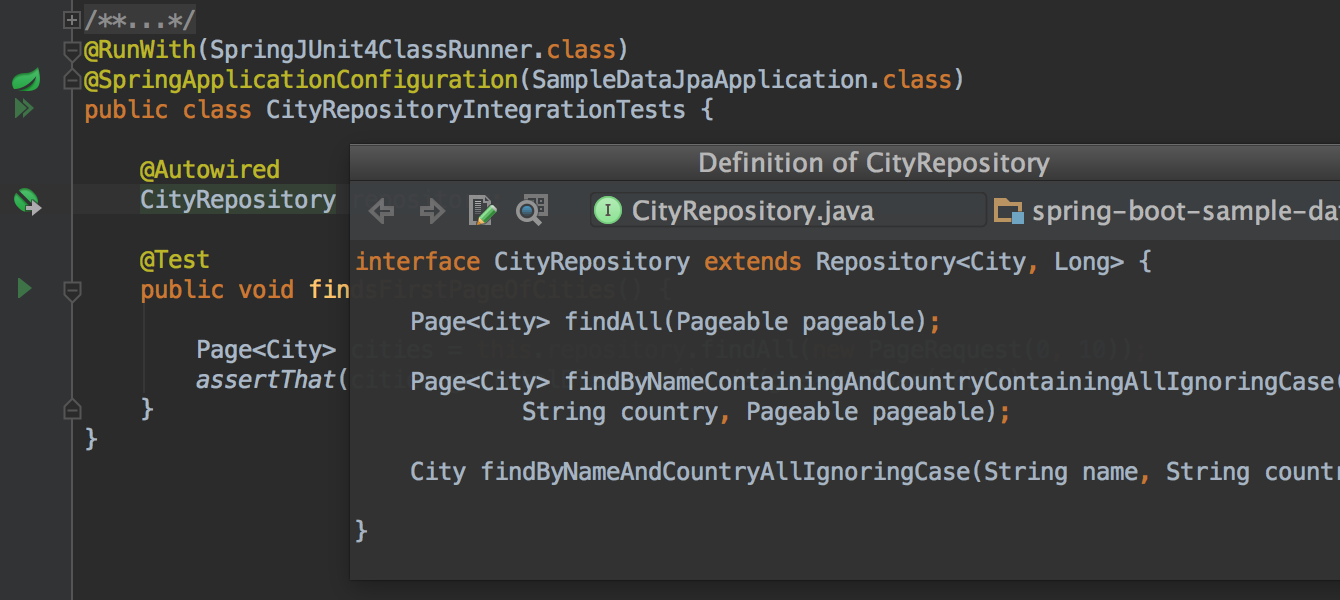
1.3.8、一切的捷径
在IntelliJ IDEA中,您可以使用几乎所有内容的专用键盘快捷键,包括快速选择以及在工具窗口和编辑器之间进行切换。
通过其快捷方式访问工具窗口会将输入焦点移至该窗口,因此您可以在其上下文中使用所有键盘命令。当您需要返回编辑器时,只需点击即可Esc。
在“项目”工具窗口中时,您不仅可以浏览现有项目,还可以通过按来创建新项目Alt+Ins。
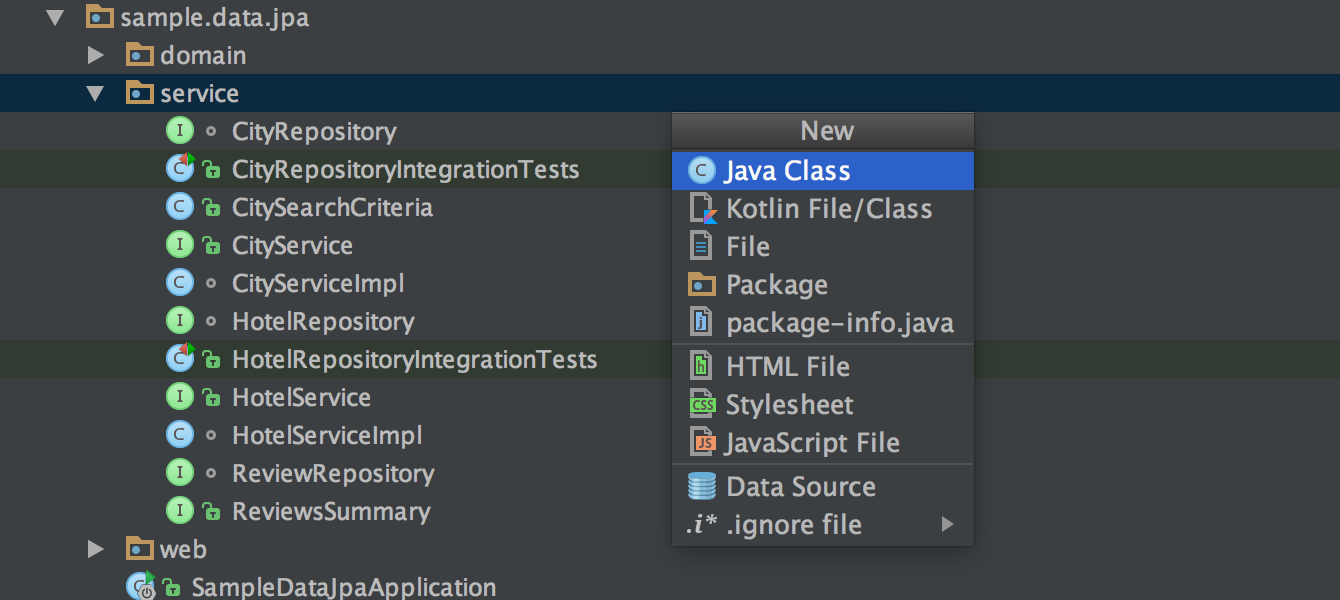
1.3.8、人机工程学用户界面
IntelliJ IDEA中的所有列表,树和弹出窗口为您提供快速搜索,可立即将您带到一组包含要在其中键入文本的项目。
任何IDE操作的第一次调用都应该提供最预期的结果。需要更多结果?再按一次快捷键,IDE将更深入地查找所需内容。
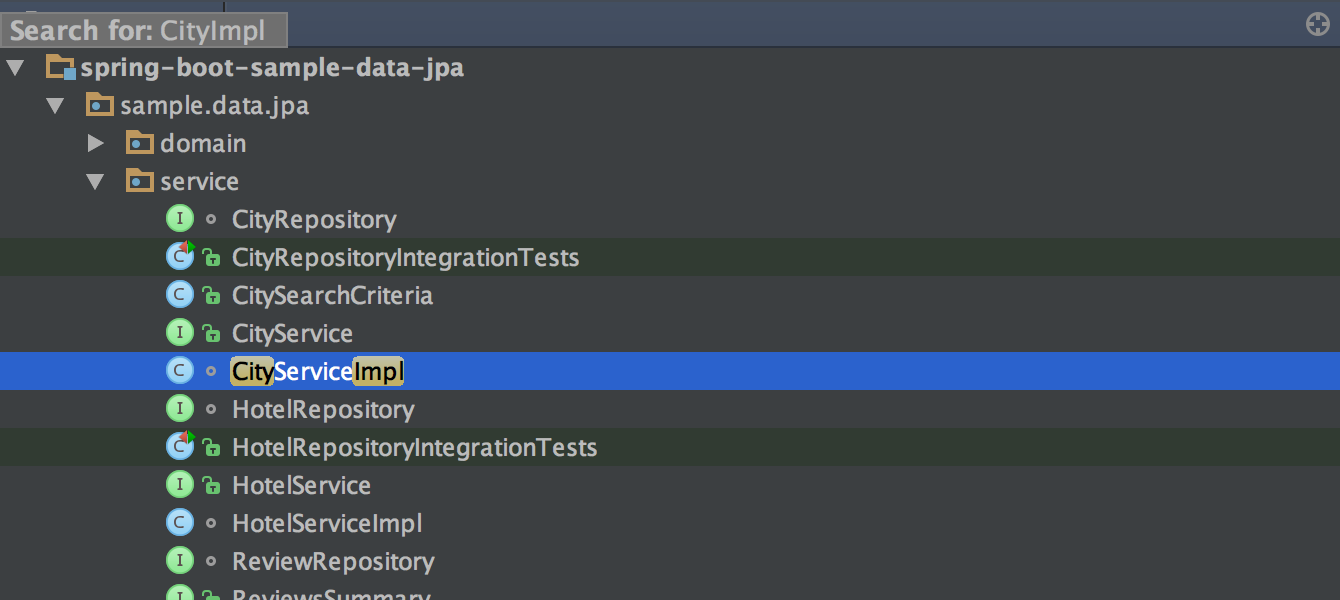
1.3.8、内联调试器
调试代码时,IntelliJ IDEA会在源代码的用法旁边显示变量值。
您甚至不必将鼠标悬停在变量上,也不必切换到“调试”工具窗口的“变量”窗格。
每当变量更改其值时,IDE都会以不同的颜色突出显示该变量,以便您可以更好地了解如何通过代码更改状态。

1.3、内置开发人员工具
为了简化您的工作流程,IntelliJ IDEA从一开始就提供了无与伦比的工具集:反编译器,字节码查看器,FTP等。
1.3.8、版本控制
ntelliJ IDEA为主要版本控制系统(包括Git,SVN,Mercurial,CVS,Perforce和TFS)提供统一的界面。使用IDE,您可以浏览更改历史记录,管理分支,合并冲突等
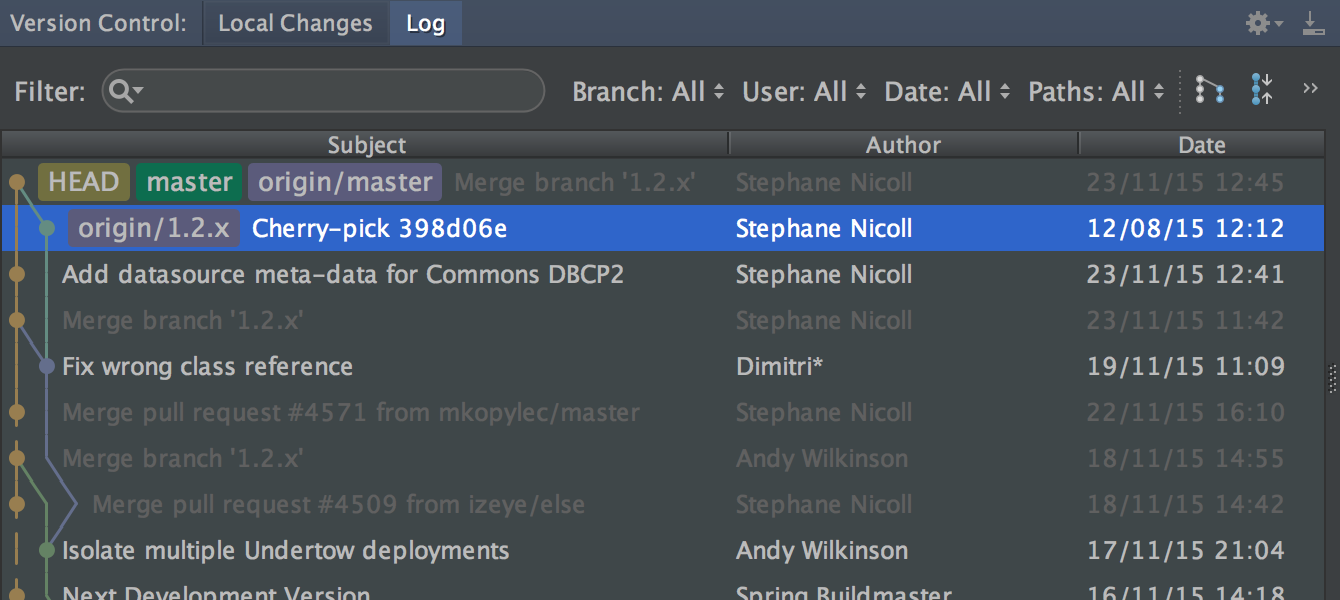
1.3.8、构建工具
IntelliJ IDEA支持Maven,Gradle,Ant,Gant,SBT,NPM,Webpack,Grunt,Gulp和其他构建工具。这些工具无缝集成,有助于自动化编译,打包,运行测试,部署和其他活动
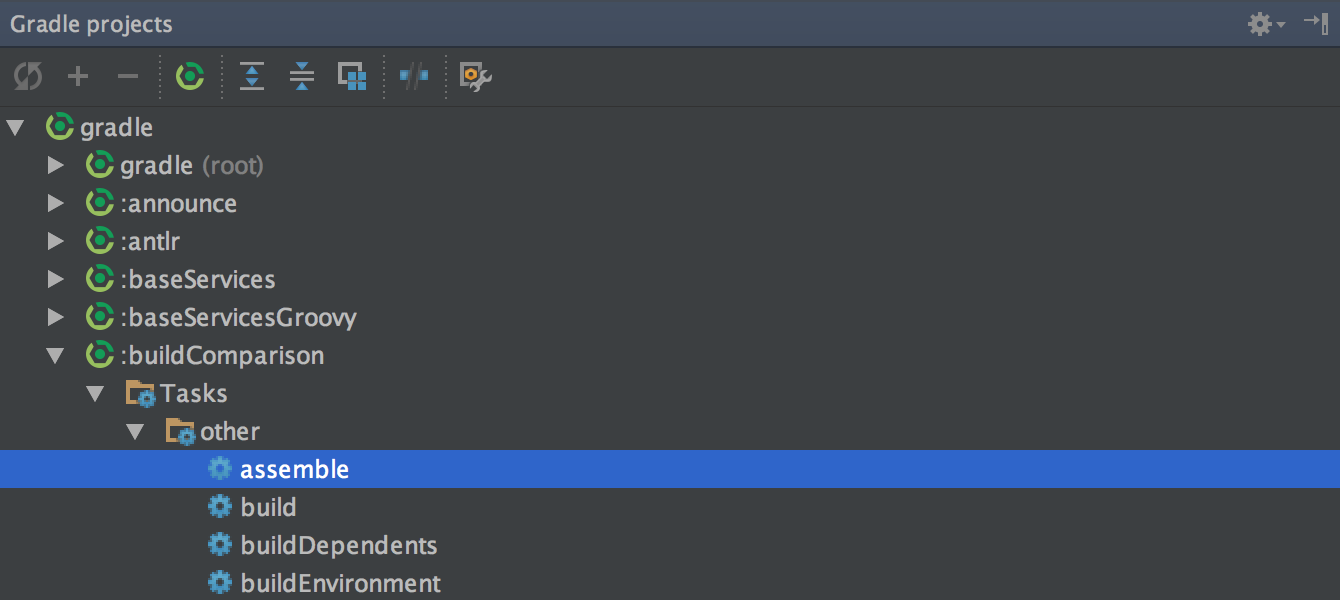
1.3.8、测试跑步者和报道
ntelliJ IDEA使您可以轻松执行单元测试。IDE包括用于主要测试框架的测试运行程序和覆盖工具,包括JUnit,TestNG,Spock;黄瓜,ScalaTest,spec2和Karma。
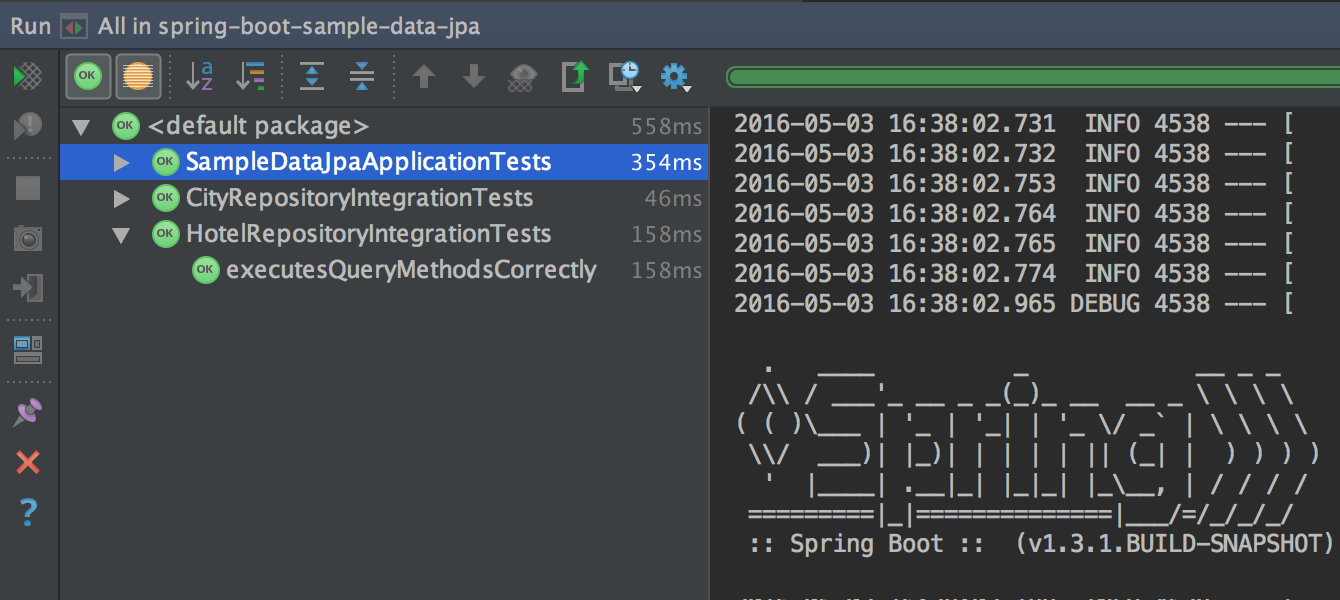
1.3.8、反编译器
IntelliJ IDEA带有针对Java类的内置反编译器。如果您想查看一个没有源代码的库,现在可以-没有任何第三方插件。
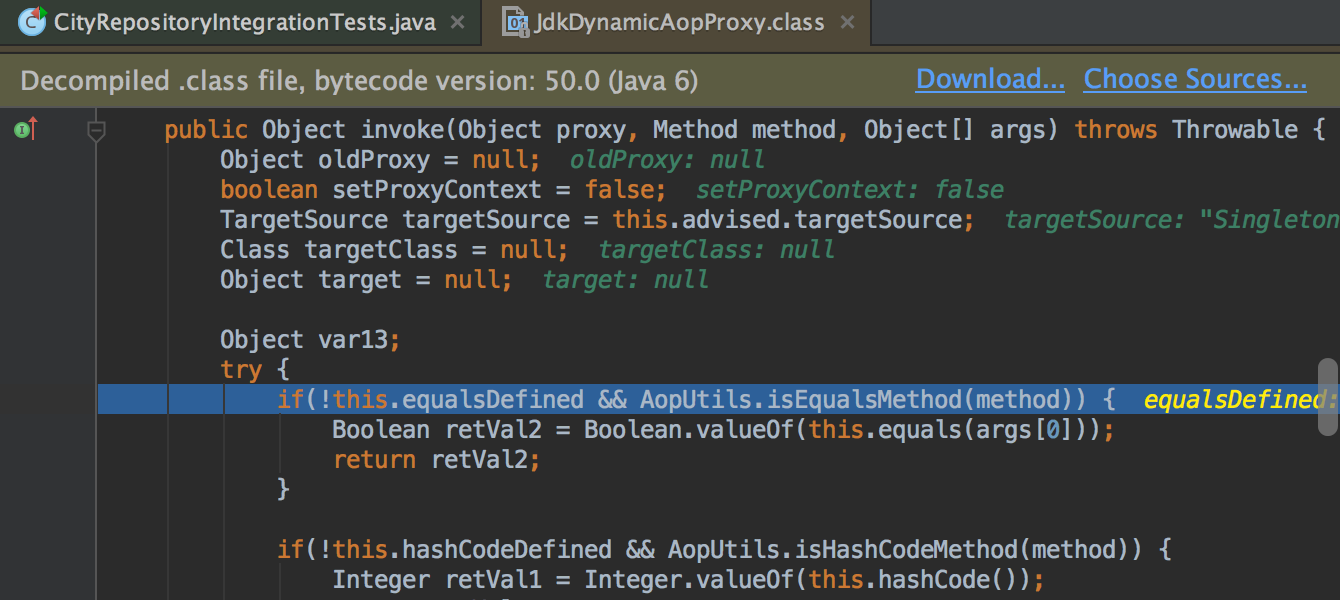
1.3.8、内置终端
IDE带有内置终端。根据您的平台,可以使用命令行提示符,Far,powershell或bash。使用调用终端 Alt+F12并执行任何命令-无需离开IDE。
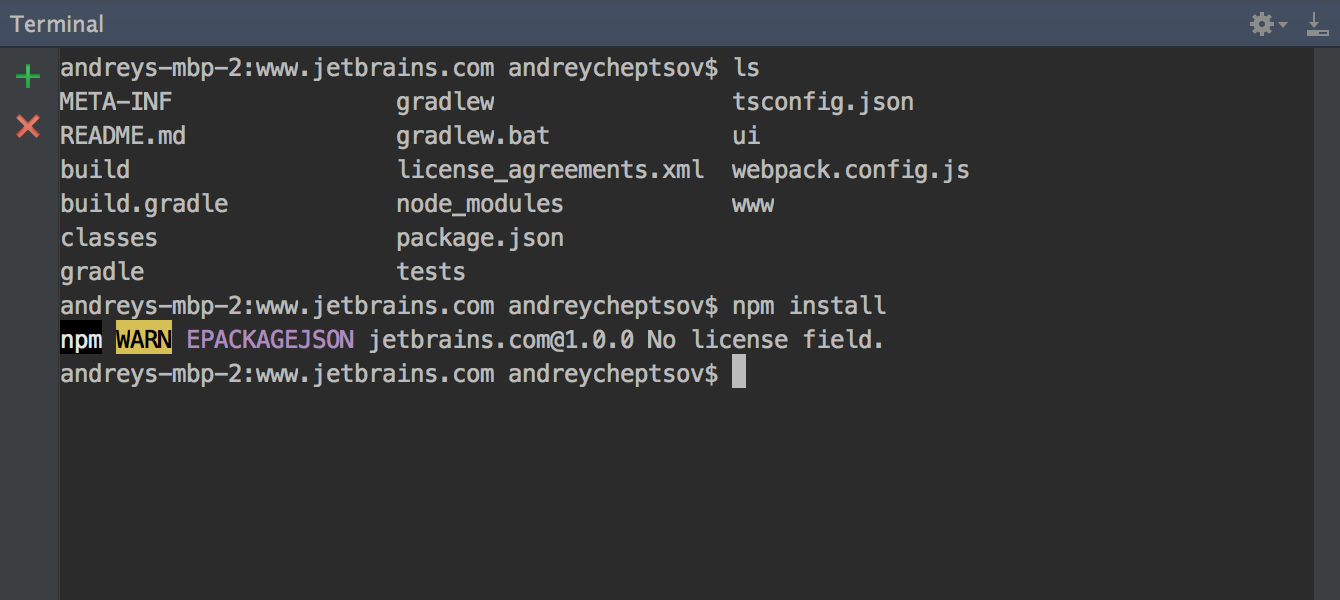
1.3.8、数据库工具
编辑SQL时要利用智能编码帮助。连接到实时数据库;运行查询;浏览和导出数据;甚至可以从IDE直接在可视界面中管理方案。

1.3.8、应用服务器
IntelliJ IDEA支持主要的应用程序服务器:Tomcat,JBoss,WebSphere,WebLogic,Glassfish等。
您可以将工件部署到应用程序服务器上,并直接在IDE中调试已部署的应用程序。
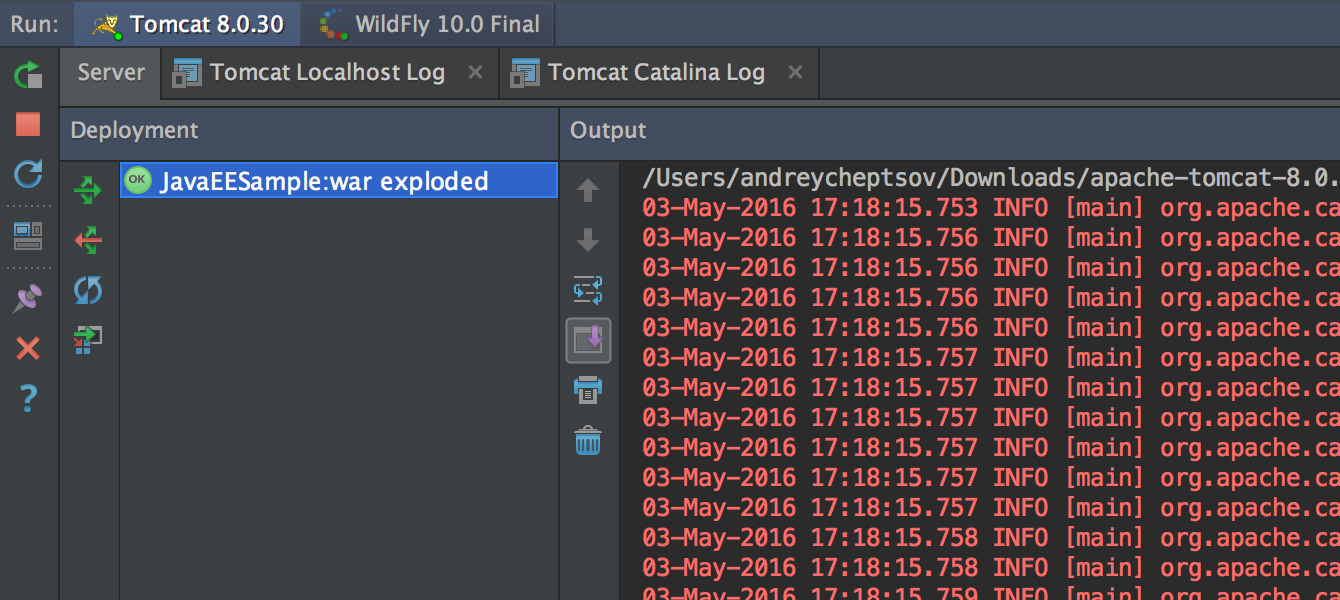
1.3.8、 Docker 支持
通过单独的插件,IntelliJ IDEA提供了一个专用的工具窗口,可让您连接到本地运行的Docker计算机以管理映像,容器和Docker Compose服务。
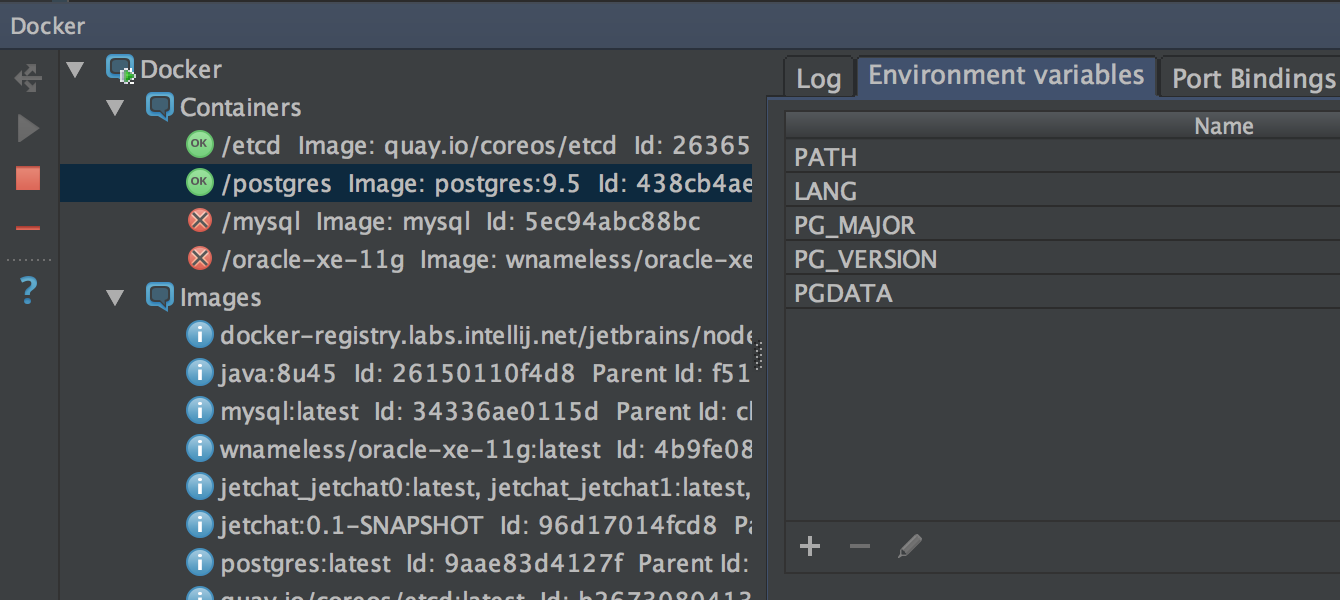
1.3、多种语言的经验
除Java外,IntelliJ IDEA还提供对顶级JVM和非JVM框架以及语言的一流支持。
1.3.8、对顶级框架的一流支持
IntelliJ IDEA支持最流行的服务器端和前端框架。
利用针对Spring,Java EE,Grails,Play,Android,GWT, Vaadin,Thymeleaf,React,AngularJS和其他框架的扩展编码辅助 。
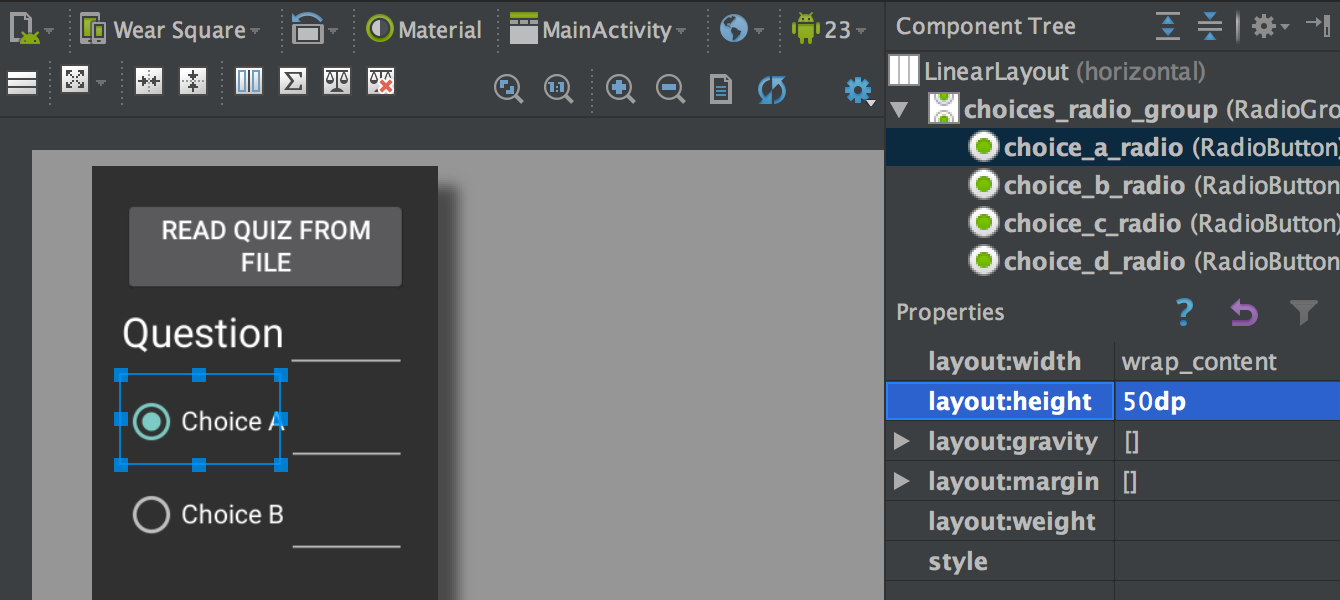
1.3.8、多种语言-一种IDE
尽管IntelliJ IDEA是Java的IDE,但它也支持许多其他语言,包括Groovy,Kotlin, Scala,JavaScript,TypeScript和SQL。
IntelliJ IDEA是一站式解决方案,但是如果您需要其他任何东西,它丰富的插件生态系统将在这里为您提供帮助
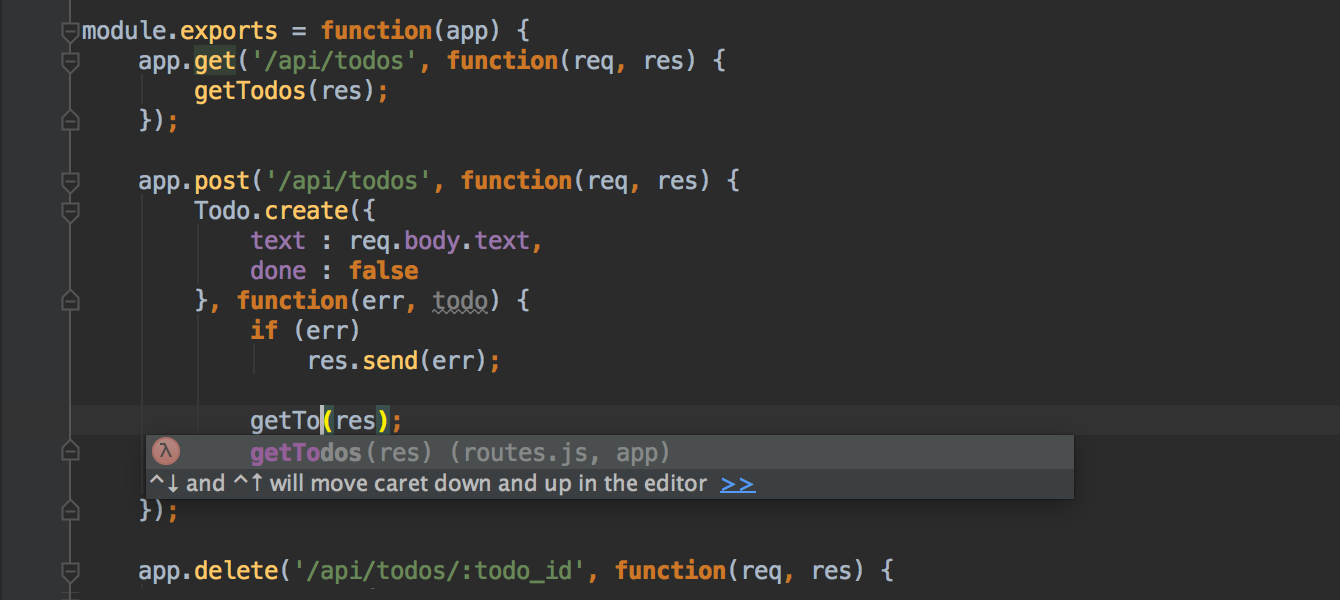
更新时间:2025-11-22 20:57